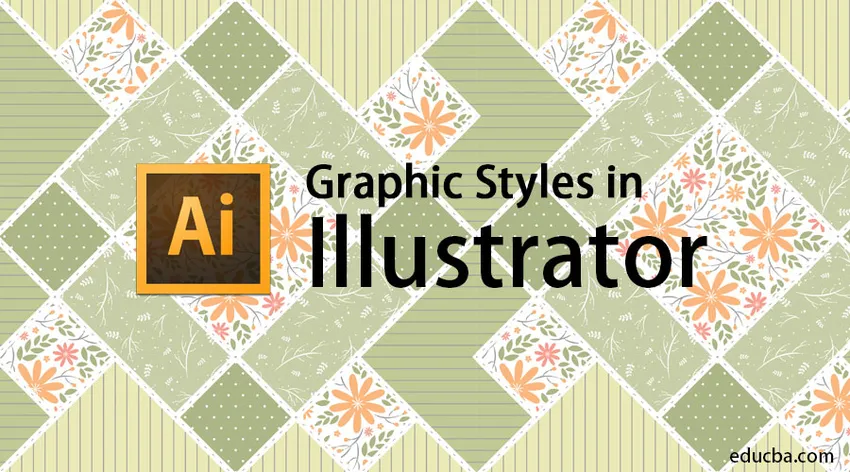
Introducción a los estilos gráficos en Adobe Illustrator
Adobe Illustrator se considera la potencia de los efectos y los estilos de edición. El programa es utilizado ampliamente por la mayoría de los editores y diseñadores gráficos. En general, todos los diseñadores que trabajan en proyectos 2D y obras de arte utilizan Adobe Illustrator. Este programa es uno de los tipos de software de gráficos vectoriales que se carga con un conjunto de herramientas robusto y funciones enormes. Ser diseñador requiere mucha paciencia y tiempo para crear los proyectos y resultados deseados. En este tema, vamos a aprender sobre estilos gráficos en Illustrator.
Un diseñador siempre está buscando una forma alternativa de crear cualquier obra de arte o diseño que pueda ahorrar tiempo y dar resultados eficientes también. Adobe Illustrator es el programa perfecto para experimentar con diferentes estilos y alternativas utilizados para obtener los resultados deseados. Una de esas características en Adobe Illustrator es el uso de estilos gráficos dentro del programa. Estos estilos gráficos pueden ser creados por el usuario o también están disponibles preinstalados en el software. El uso básico de los estilos gráficos es ahorrar tiempo al usuario y se puede ahorrar mucho trabajo manual.
Un estilo gráfico una vez creado puede ser utilizado infinitamente por el usuario en cualquier texto u objeto específicamente. Los estilos gráficos son un conjunto de propiedades que se pueden reutilizar varias veces. Estos estilos ayudan a modificar la apariencia y los factores físicos de cualquier texto u objeto con un solo clic. Estos estilos gráficos demuestran ser útiles y conservan el tiempo y el trabajo duro del diseñador.
¿Cómo crear un estilo gráfico?
A continuación se muestra el procedimiento paso a paso que nos ayudará a crear un nuevo estilo gráfico en Adobe Illustrator.
Abrir un nuevo documento de tamaño A4
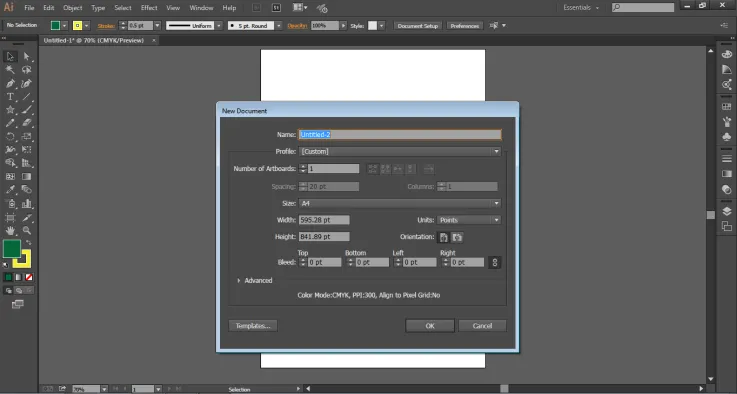
Vaya al Panel de Windows y haga clic en Estilos gráficos para ver el cuadro de diálogo.
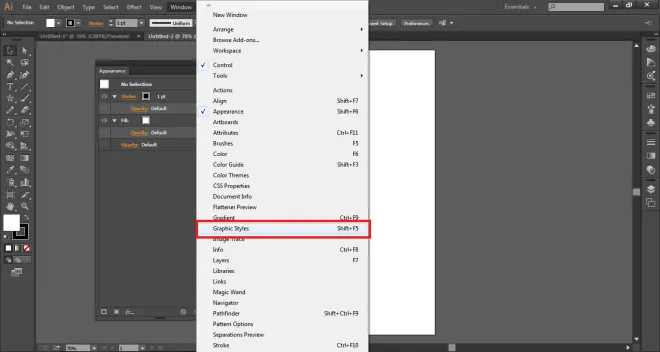
A continuación, vaya al Panel de Windows y haga clic en Apariencia para ver el cuadro de diálogo.
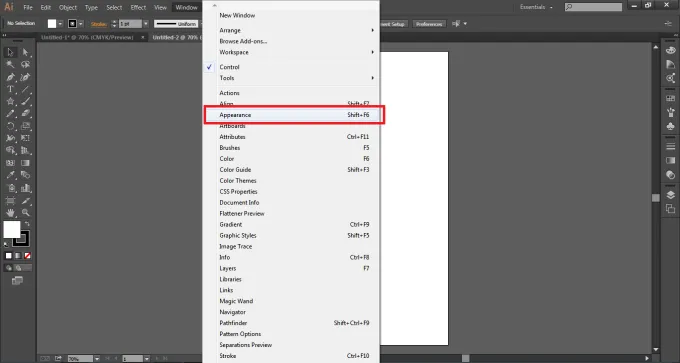
Ahora, cuando creamos un estilo Gráfico, el estilo se crea y modifica en el Panel de Apariencia mientras se guarda en el panel Estilo Gráfico. Ahora, usando la herramienta de texto, escriba EDUCACIÓN en la página.
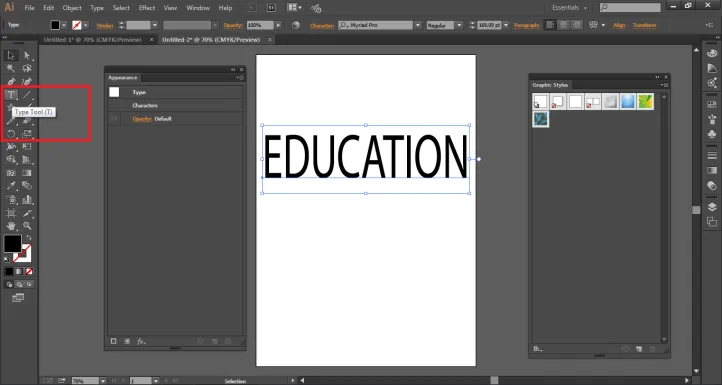
Por defecto, el color de relleno del texto es negro. Haga el color de relleno como NINGUNO como se muestra en la figura.
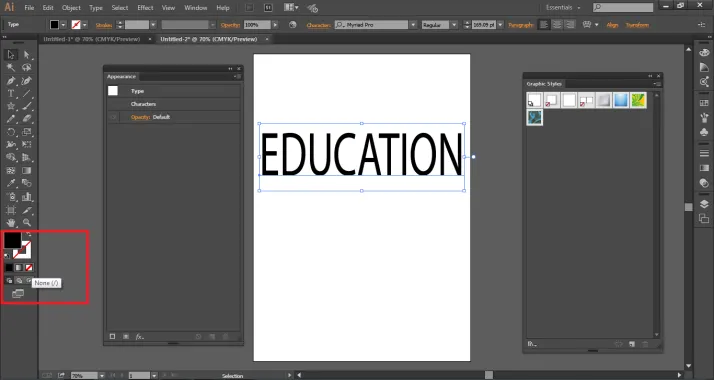
Verá el resultado a continuación.
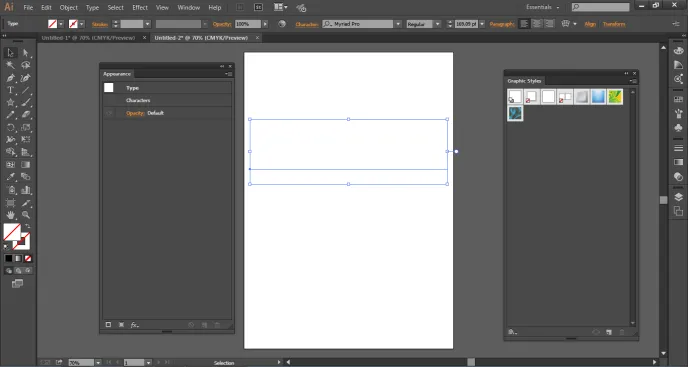
Vaya al Panel de Apariencia y haga clic en NEW FILL como se muestra en la figura.
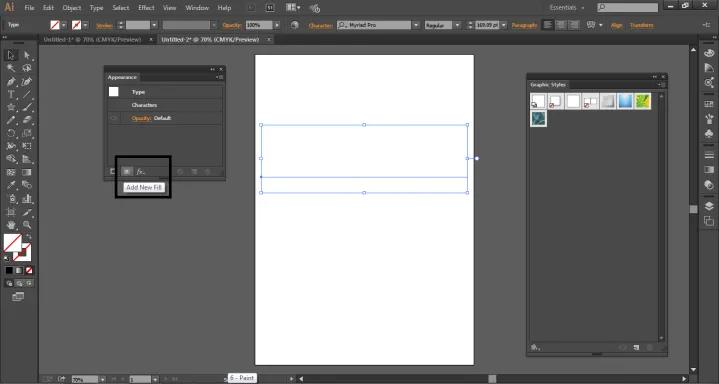
Haga que el color de relleno sea Azul y el color de Trazo como Amarillo y el Peso del Trazo como 2pt.
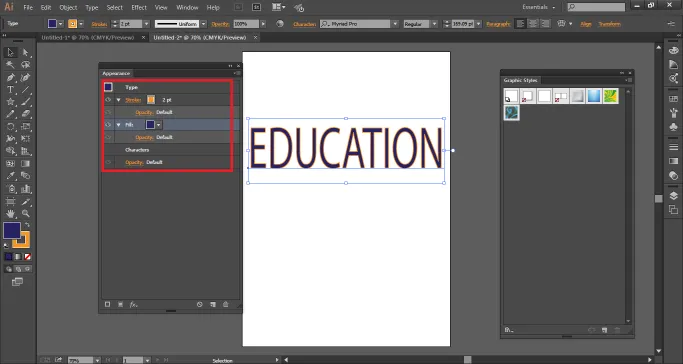
Ahora, para agregar más efectos a este estilo, haga clic en la opción AGREGAR NUEVO EFECTO desde el Panel de Apariencia.
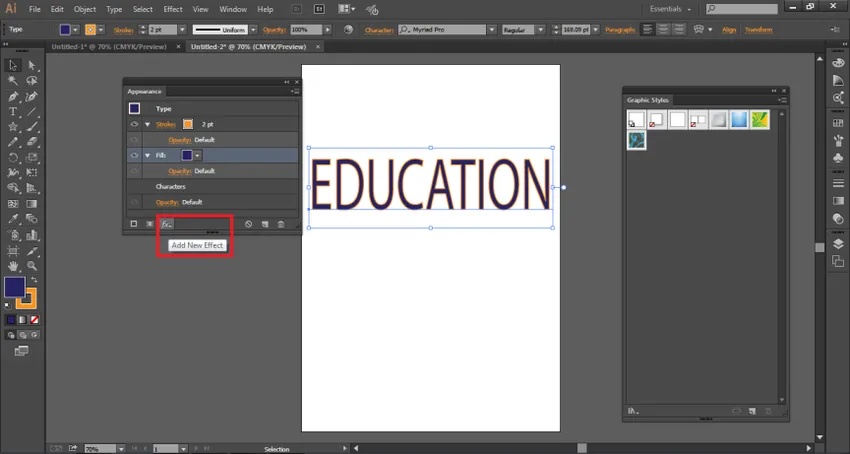
Seleccione Transformar desde Distorsionar y Opción de transformación. Esta opción creará varias copias del mismo texto.
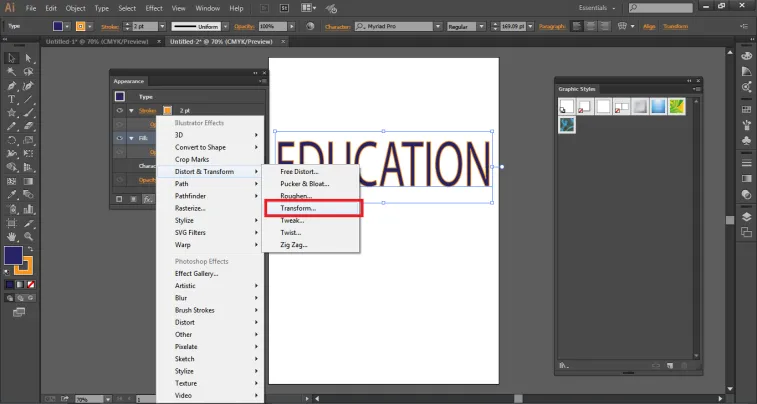
Aparecerá un cuadro de diálogo, en la opción Mover escriba 0.5 Horizontal y 0.5 Vertical y proporcione el recuento de COPIAS como 10. Haga clic en la vista previa como se muestra en la figura a continuación.
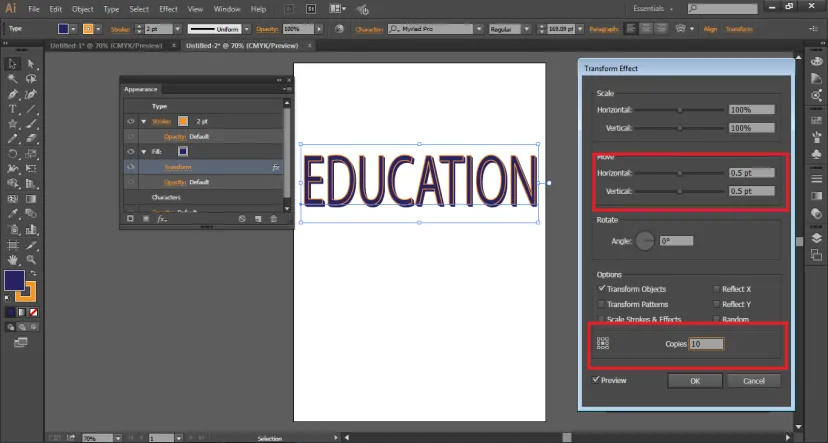
Del mismo modo, se puede agregar cualquier efecto al texto.
Ahora, este texto se puede hacer como un estilo gráfico simplemente arrastrando el texto al PANEL DE ESTILO GRÁFICO como se muestra en la figura.
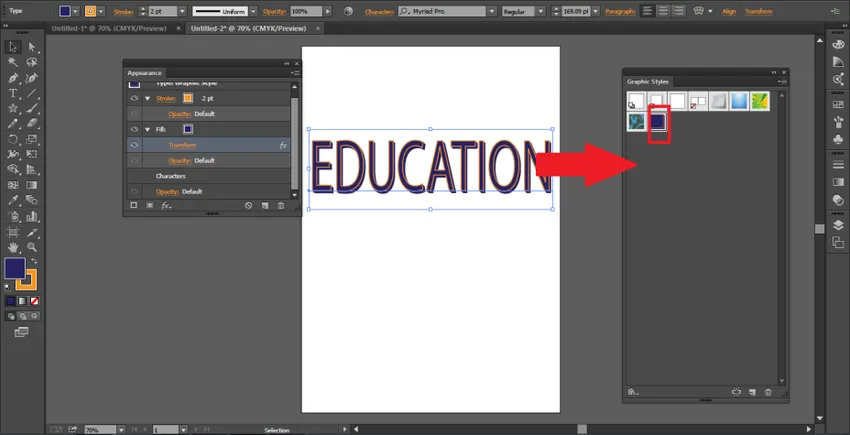
Para verificar el estilo gráfico, cree otro texto y elimine el anterior. Esta vez escriba HOLA en la página.
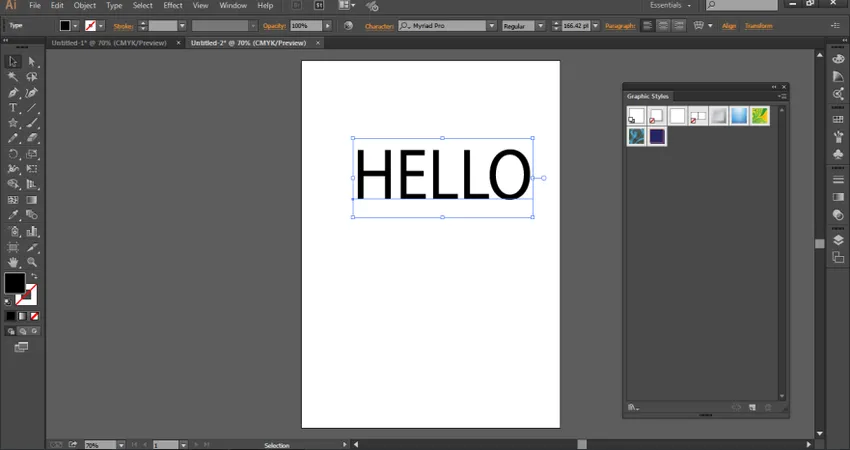
Desde el menú de estilo gráfico, arrastre el estilo creado recientemente en este texto. Verá que el texto HOLA se ha modificado al igual que el texto EDUCACIÓN.
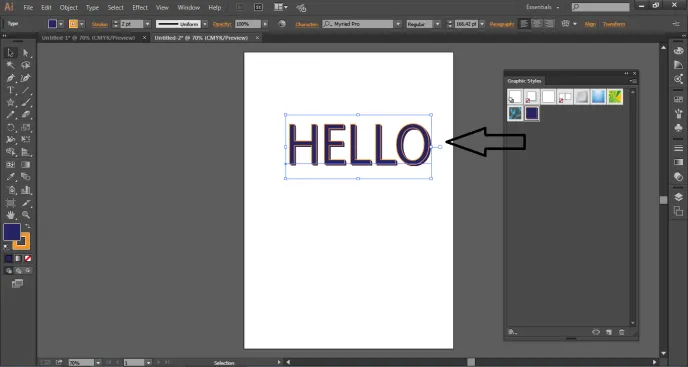
Si está utilizando Estilos gráficos para cualquier TEXTO o TIPO, puede hacer clic en el botón de la esquina del menú Estilo gráfico y seleccionar USAR TEXTO PARA VISTA PREVIA como se muestra en la figura.
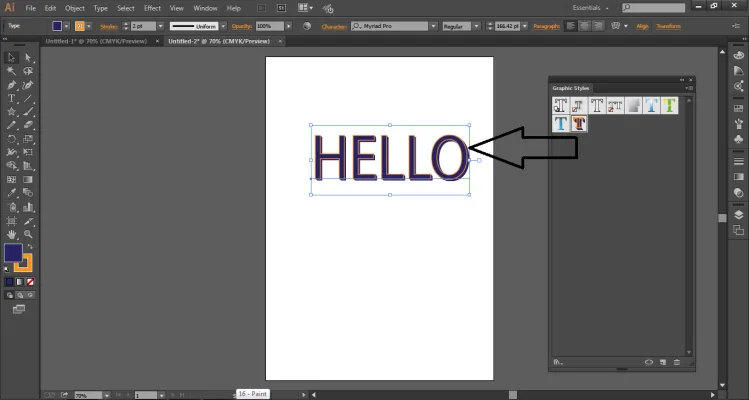
Ejemplo para aplicar estilo gráfico al objeto
- Crea un nuevo documento.
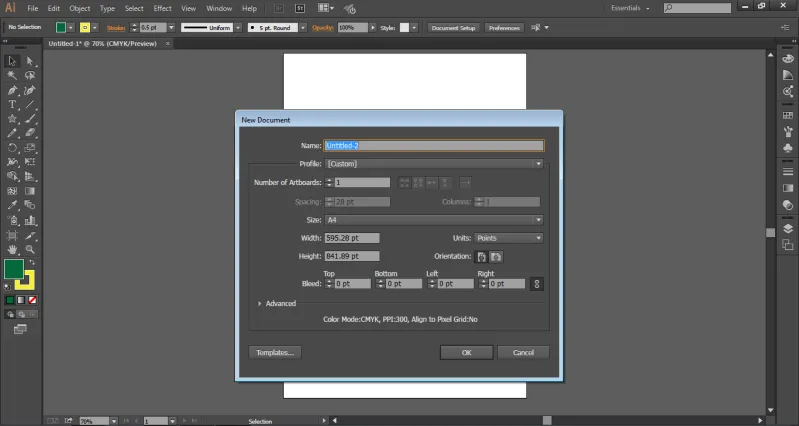
- En la página, crea una estrella con la herramienta Estrella
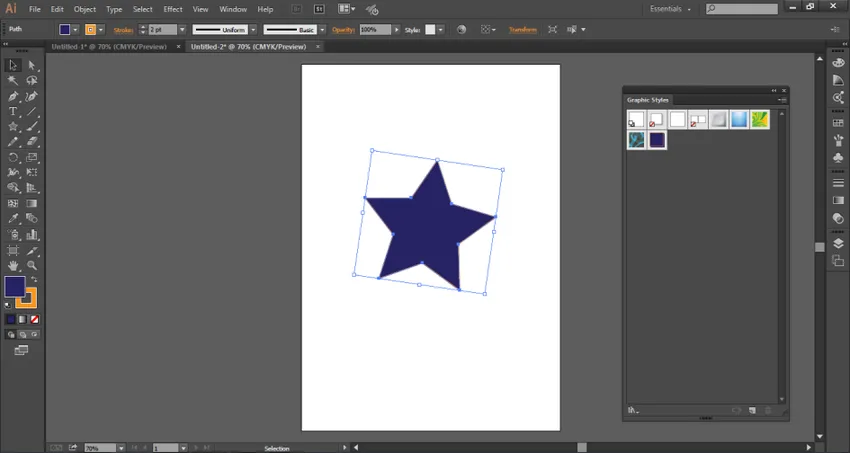
- Desde el Panel de estilo gráfico, haga clic en Texturas como se muestra en la siguiente figura.
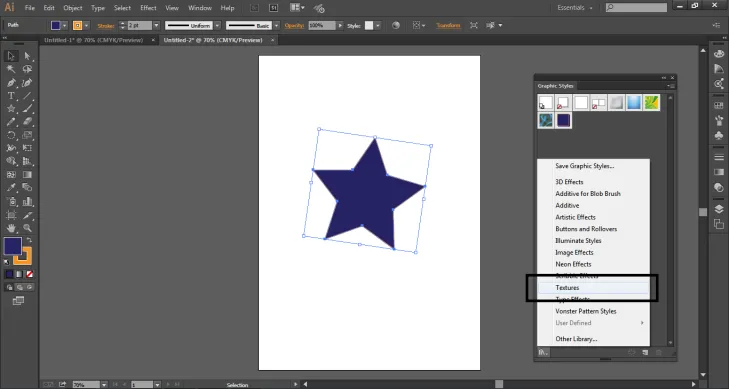
- Utilice cualquier efecto sobre la estrella arrastrando el mismo en la estrella. Como se muestra en la figura.
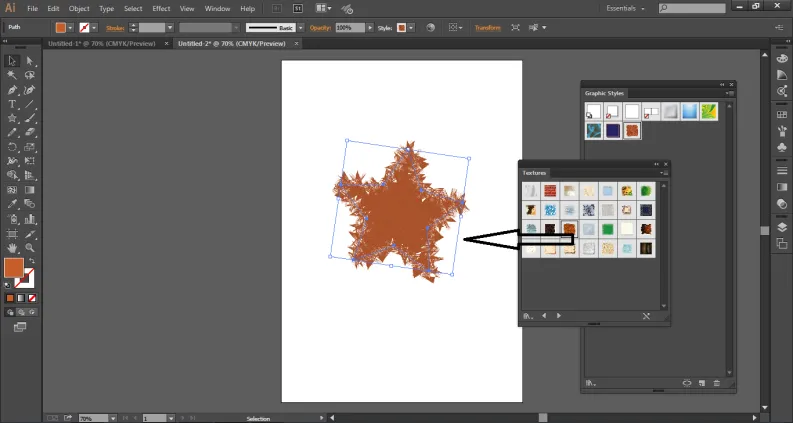
- Puede modificar el color de Relleno o el trazo o cualquier otro atributo en cualquier momento desde el panel Apariencia como se muestra en la figura. Simplemente seleccione el objeto y modifique el mismo.
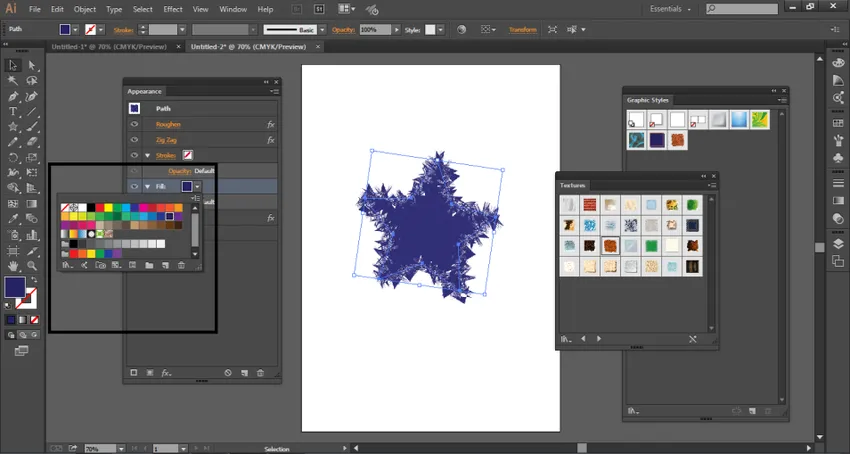
Conclusión
Estas son algunas de las formas en que el usuario puede crear un estilo gráfico y aplicarlo en cualquier objeto. El usuario también puede eliminar cualquier estilo gráfico al igual que agregar un estilo. Estos estilos gráficos también se pueden aplicar a un grupo o capa. Si el estilo gráfico se aplica en cualquier capa, los objetos presentes en esa capa tendrán el mismo estilo gráfico. Si bien, si mueve un objeto fuera de esa capa, ya no tendrá los atributos del estilo gráfico y seguirá siendo independiente de los suyos.
Los estilos gráficos son muy fáciles de usar y comprender, al tiempo que también facilita el trabajo en el programa. También podemos importar nuestras bibliotecas al estilo gráfico y crear impresionantes obras de arte y efectos.
Artículos recomendados
Esta es una guía de estilos gráficos en Illustrator. Aquí discutimos cómo crear un estilo gráfico con la ayuda del procedimiento paso a paso. También puede consultar el siguiente artículo para obtener más información:
- ¿Qué son los gráficos en movimiento?
- ¿Qué es el diseño digital?
- Usos de Photoshop
- Efectos 3D en Illustrator
- Efectos 3D en After Effects